Cài Python cho Macbook như thế nào ? Đây là câu hỏi của nhiều bạn khi mới tập tành viết code Python trên Macbook, mong muốn cài đặt Python trên MacOS để có thể thực hành. Ở bài viết này tôi sẽ hướng dẫn các bạn cách cài Python cho Macbook đơn giản nhất.
Nếu bạn đang dùng máy tính Windows 11, Windows 10 thì bạn có thể tham khảo bài viết này để cài Python trên Windows https://itqavn.net/cai-python-cho-win-11-win-10-nhu-the-nao/
Hướng dẫn cài Python cho Macbook mới nhất
Để cài Python cho Macbook bạn thực hiện các bước dưới đây:
Bước 1. Bạn truy cập vào trang https://www.python.org/downloads/ và nhấn vào nút Download để tải Python về máy tính của mình
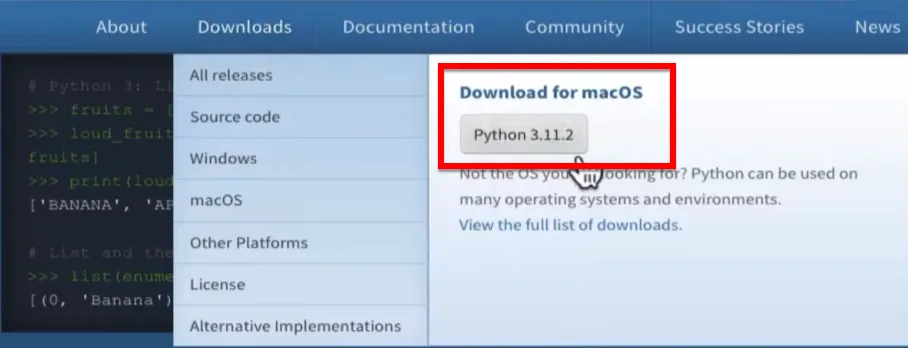
Bước 2. Sau đó bạn chọn vào Python.pkg để cài đặt Python cho máy tính Macbook của mình

Bước 3. Khi đó bảng Install Python hiện lên, bạn chọn Continue để tiếp tục

Bước 4. Bạn nhấn Continue ở mục Read Me để tiếp tục quá trình cài đặt

Bước 5. Ở mục Licence bạn thực hiện nhấn Continue để tiếp tục

Sau khi nhấn vào Continue, bạn nhấn vào Agree để đồng ý điều khoản của Python

Bước 6. Bạn chọn vào vị trí cài đặt phần mềm Python tại mục Destination Select và nhấn Continue để tiếp tục

Bước 7. Bạn nhấn vào nút Install để cài đặt Python tại mục Installation Type

Bước 8. Sau khi nhấn Install, MacOS sẽ yêu cầu bạn nhập mật khẩu máy Mac, bạn nhập mật khẩu và nhấn vào nút Install Software để cài Python trên MacOS

Bước 9. Tại mục Installation, bạn sẽ chờ quá trình cài Python trên Macbook diễn ra

Bước 10. Sau khi chờ đợi thì chương trình sẽ đưa bạn đến mục Summary, tại đây bạn sẽ nhận được thông báo The installation was completed successfully – cài đặt Python trên Macbook thành công.

Sau đó bạn nhấn vào nút Close để đóng chương trình cài đặt, và bạn nhận được thông báo Do you want to move the Python Installer to the Bin ?( Bạn có muốn di chuyển file cài đặt Python vào thùng rác?). Bạn nên chọn Move to bin để bỏ file cài đặt vào thùng rác bởi vì bạn đã cài đặt xong chương trình Python trên Macbook

Cuối cùng, bạn hãy vào Terminal trên Macbook của mình và nhập lệnh bên dưới để kiểm tra phiên bản Python trên máy tính Macbook của mình

Kết luận: Cách cài Python cho Macbook mới nhất
Ở bài viết trên tôi đã hướng dẫn các bạn từng bước cài Python cho Macbook. Các bạn hãy thực hiện đúng theo các bước trên để cài Python cho Macbook thành công nhé. Hãy theo dõi các bài viết liên quan Python tại ITQAVN tại link https://itqavn.net/category/python/















